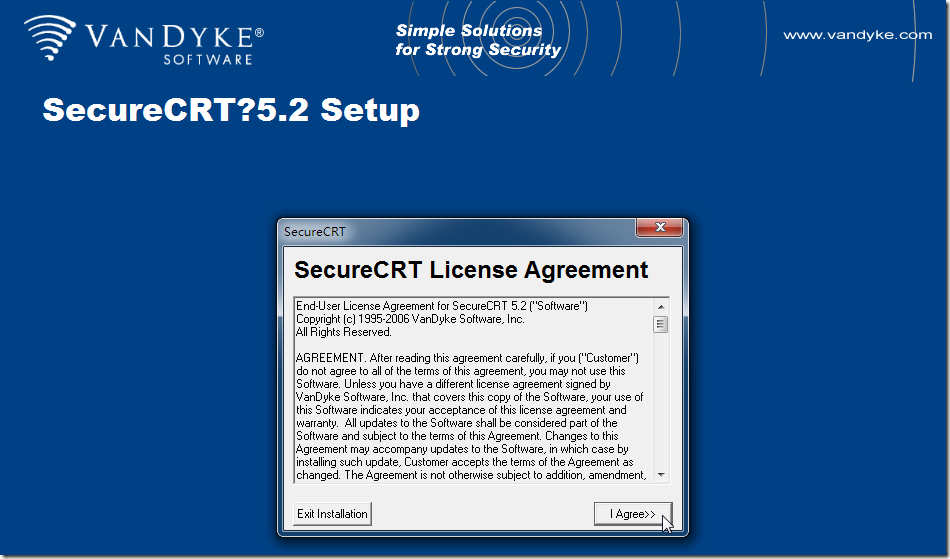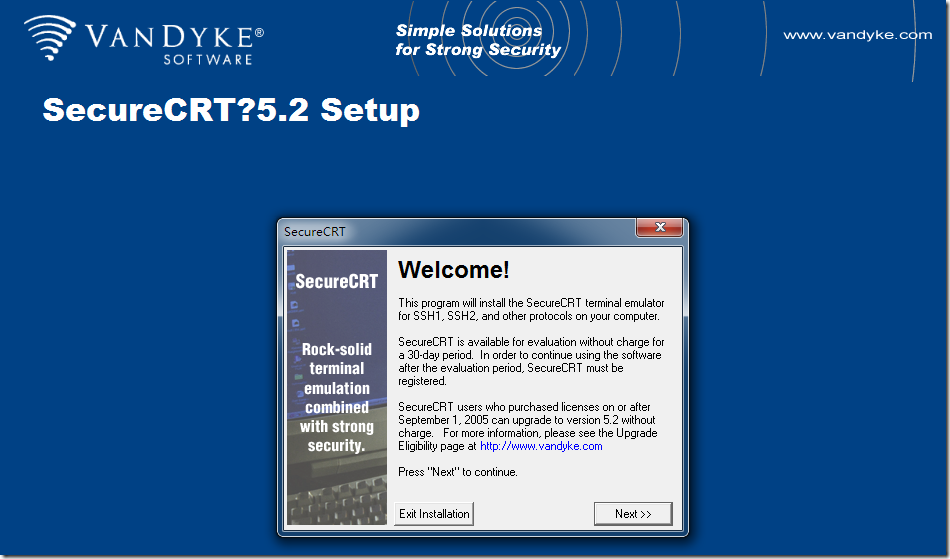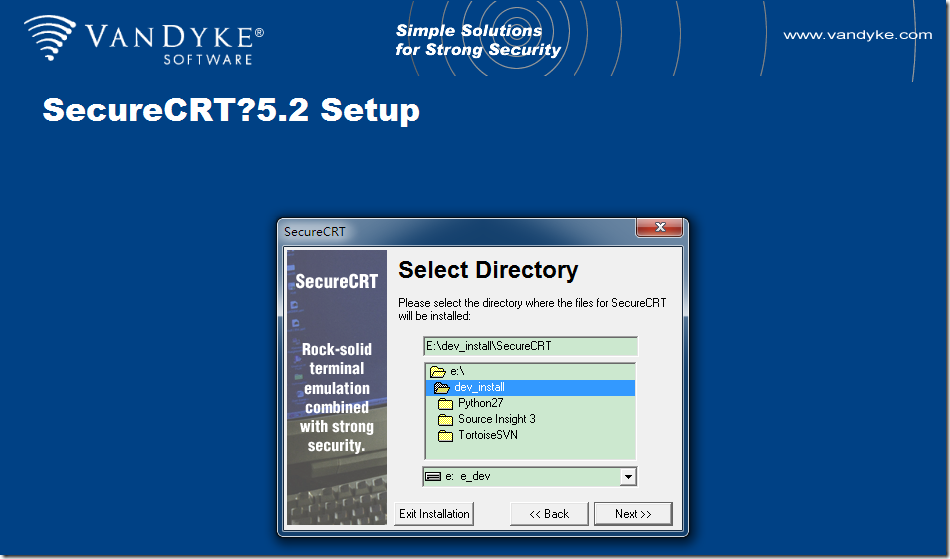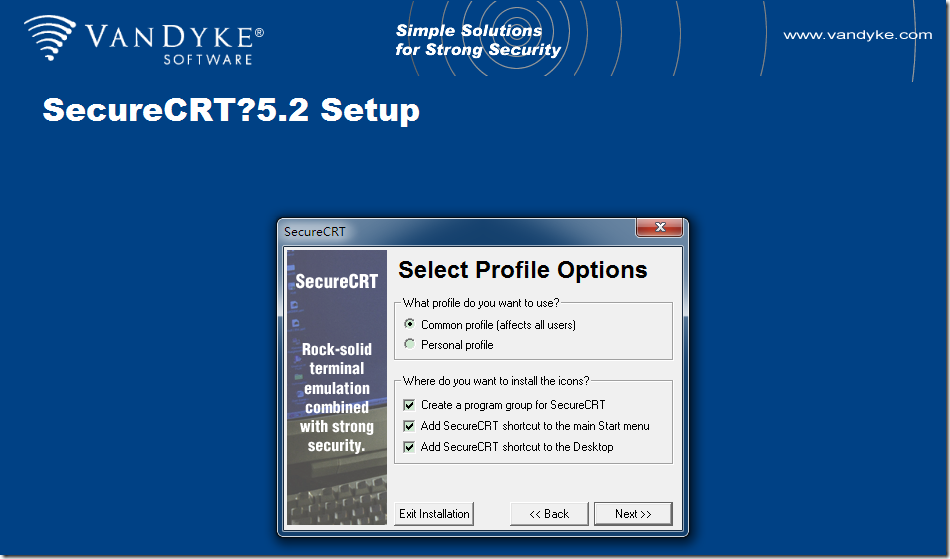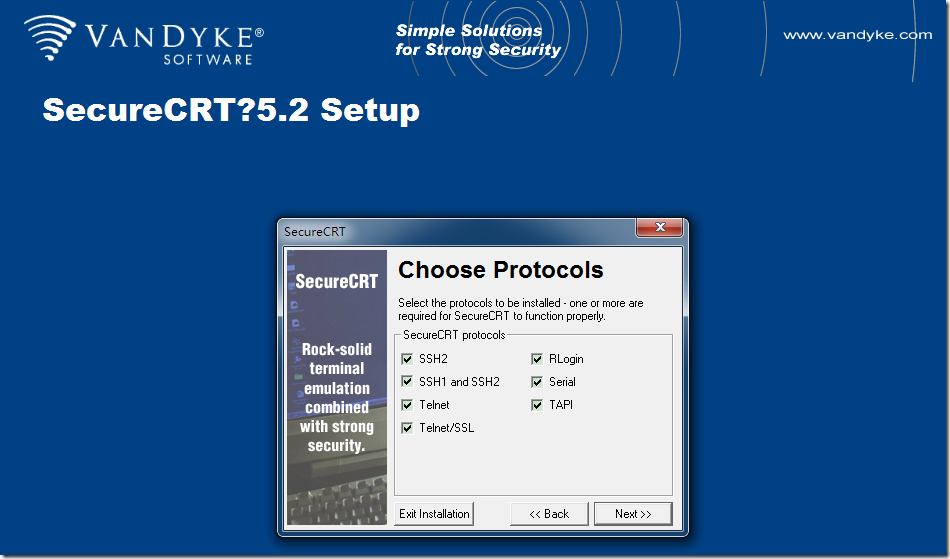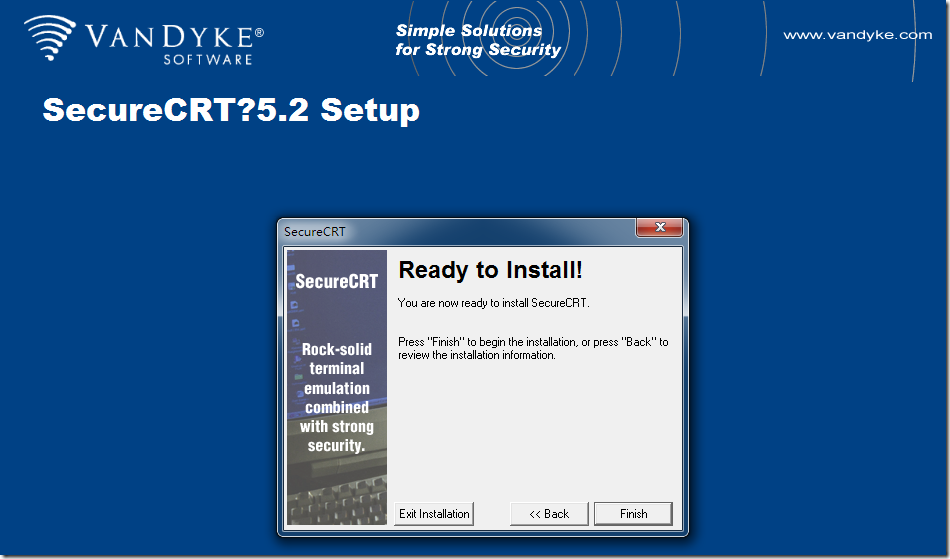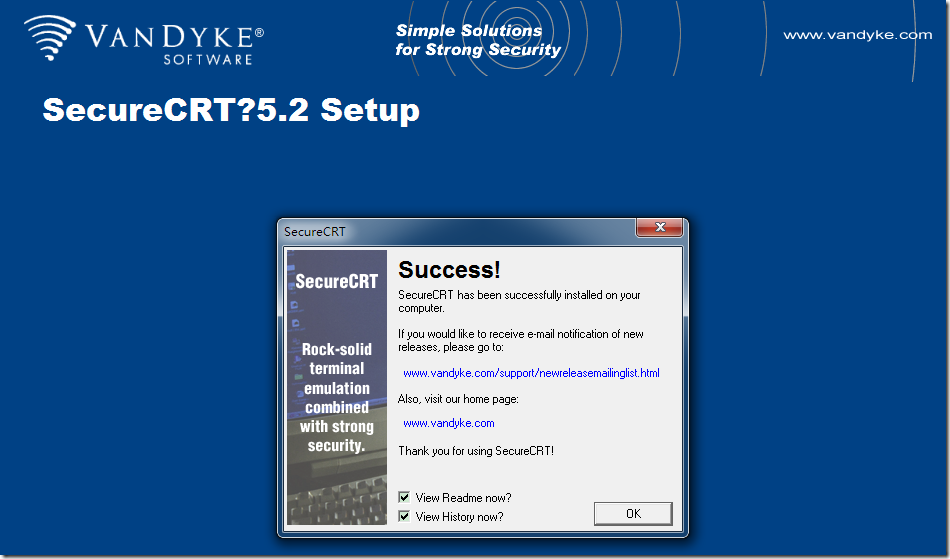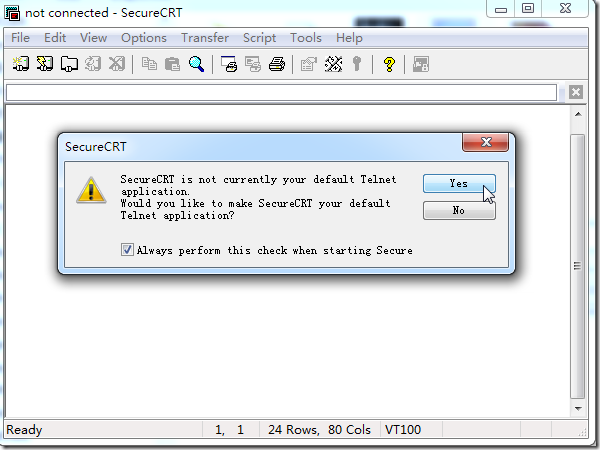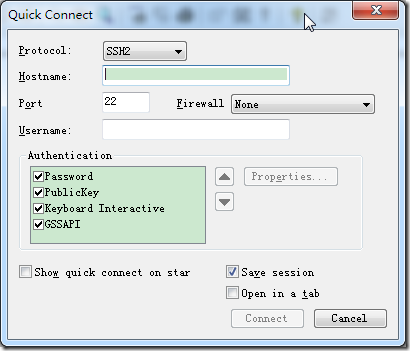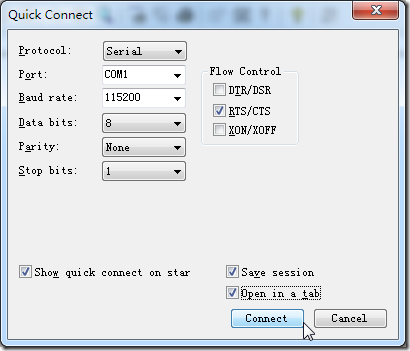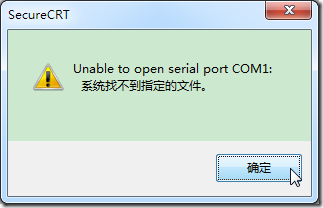最后更新:2013-10-26
TODO:
1.添加log文件的详细设置
2.添加连接uboot时的效果示例截图
3.添加窗口为Xterm时彩色显示的效果
【背景】
很久之前,工作期间,就用过SecureCRT。
极其的好用。
现在,推荐一下。
SecureCRT简介
secureCRT,是个支持,多种协议的工具软件。
目前,多数人,包括我,主要将其用于,连接串口(RS232)。
比如:
嵌入式开发板上,有串口输出。
则可以通过SecureCRT连接开发板,进行相关开发。
附上一些使用经历:
【记录】SecureCRT中用Ymodem传输文件,中途死掉Halt -> Ymodem-1K可以正常传输,但是完成后会死掉
下载SecureCRT
官网是:
可以自己去:
http://www.vandyke.com/products/securecrt/windows.html
下载对应的试用版。
另外:
提供之前整理的:
【下载】VanDyke.SecureCRT.x86.v6.5.0.380 附带破解注册机crack 和 注册机使用说明
但是很明显:
不鼓励用盗版,推荐购买正版。
安装SecureCRT
双击:
scrt52.exe
去安装:
安装完毕后,桌面就有了对应的图标了:
双击即可运行。
SecureCRT功能介绍
第一次运行SecureCRT时,会问你是否设置为Telnet的默认程序:
设置连接类型为串口并且设置串口参数
之后,会弹出,快速连接的设置窗口:
去改为我们要的,串口的,并且设置串口参数:
然后就可以连接了。
注意:
1.如果此处没有对应的串口,则打开会失败的:
其中,我这里,暂时就没有COM1,就没有串口。所以打开失败。
支持多种协议
除了串口serial(RS232),还支持其他很多协议:
- SSH
- Telnet
等等
log文件支持很好
可以设置log文件
并且可以自定义log文件名字:
使得支持:
设置为日期的格式,使得每次不同的连接,所产生的log分别存在不同的log文件中。
窗口支持彩色显示
串口终端类型支持Xterm等类型,使得支持窗口中内容的彩色显示。
详见:
ubuntu 10.10 安装SSH + 【已解决】secureCRT中:中文乱码显示问题 + Home/End移动到行首/行尾 + vi/vim中显示彩色代码
总结
secureCRT,还是很好用的。
转载请注明:在路上 » 【crifan推荐】极佳的串口开发工具:SecureCRT